Rješavanje problema s opcijom "Proširi volumen" u sustavu Windows 7
Prilikom promjene veličine particije tvrdog diska na računalu korisnik može naići na takav problem da stavka "Proširi glasnoću" u prozoru alata za upravljanje diskovnim prostorom neće biti aktivna. Pogledajmo koji čimbenici mogu uzrokovati nedostupnost ove opcije, kao i identificirati načine kako ih eliminirati na računalu sa sustavom Windows 7.
Pogledajte i: Značajka upravljanja diskovima u sustavu Windows 7
Sadržaj
Uzroci problema i kako ih riješiti
Razlog problema u ovom članku mogu biti dva glavna faktora:
- Sustav datoteka je tipa koji nije NTFS;
- Nema nedodijeljenog prostora na disku.
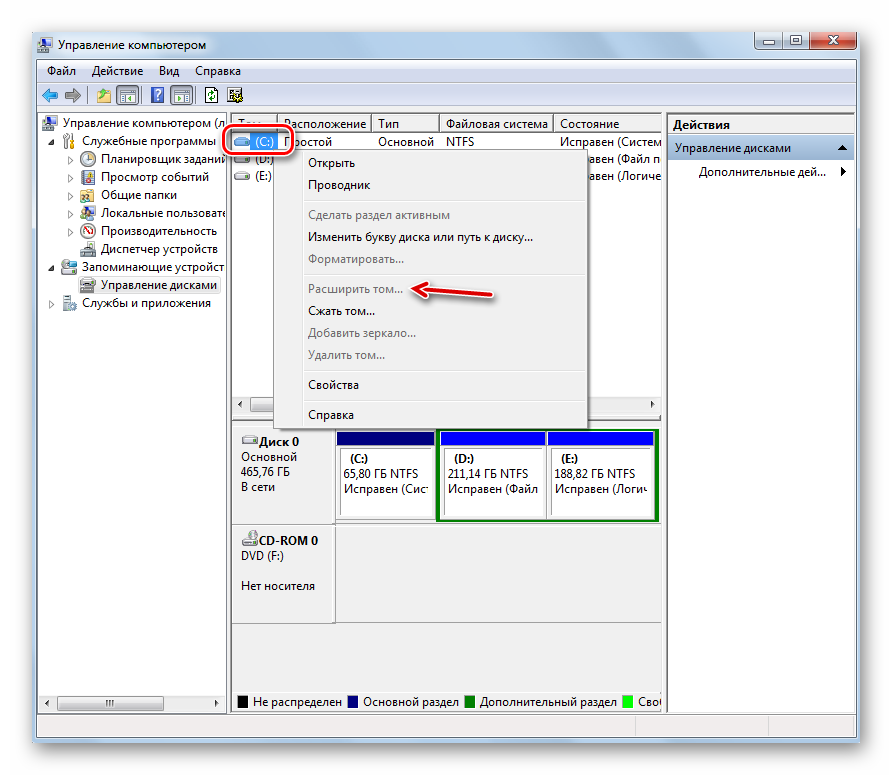
Zatim ćemo otkriti koje korake treba poduzeti u svakom od opisanih slučajeva kako bismo dobili mogućnost ekspanzije diska.
Prva metoda: Promijenite vrstu datotečnog sustava
Ako se vrsta datotečnog sustava particije koju želite proširiti razlikuje od NTFS-a (na primjer, FAT), morate ga formatirati u skladu s tim.
Upozorenje! Prije nego provedete postupak formatiranja, svakako premjestite sve datoteke i mape s particije na kojoj radite na vanjsku pohranu ili na drugi disk na tvrdom disku računala. Inače će svi podaci nakon formatiranja biti nepovratno izgubljeni.
- Kliknite "Start" i idite na "Computer" .
- Otvorit će se popis particija svih diskovnih uređaja povezanih s ovim računalom. Kliknite desnom tipkom ( RMB ) na naziv jedinice koju želite proširiti. Na izborniku koji se otvori odaberite "Format ..." .
- U prozoru za formatiranje koji se otvori, u padajućem popisu "Datotečni sustav" odaberite opciju "NTFS" . Na popisu metoda oblikovanja možete ostaviti kvačicu ispred opcije "Brzo" (zadano kao zadano). Da biste pokrenuli postupak, kliknite "Start".
- Nakon toga, particija će biti formatirana u željeni tip datotečnog sustava, a problem s raspoloživošću opcije proširenja volumena bit će eliminiran
pouka:
Formatiranje tvrdog diska
Kako formatirati pogon C Windows 7
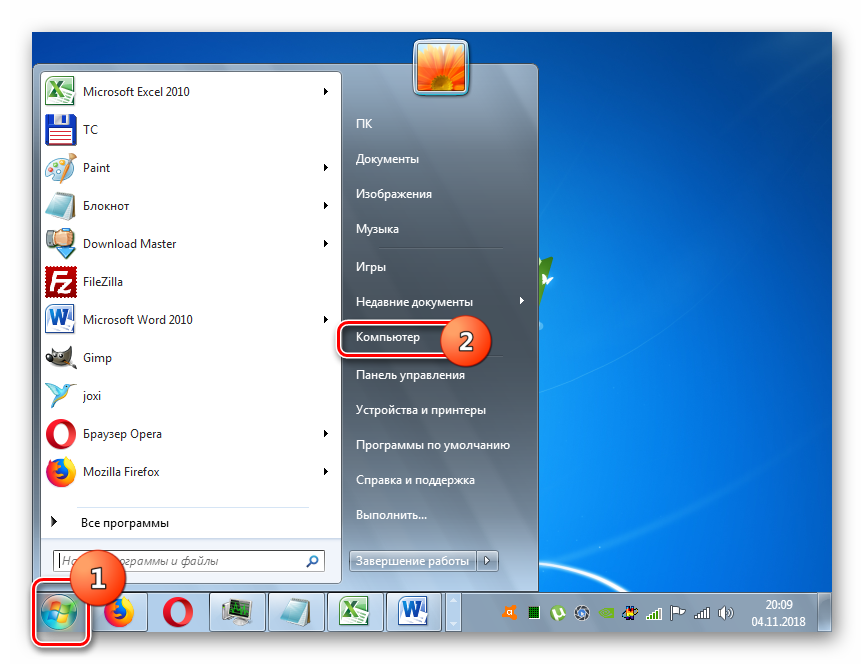
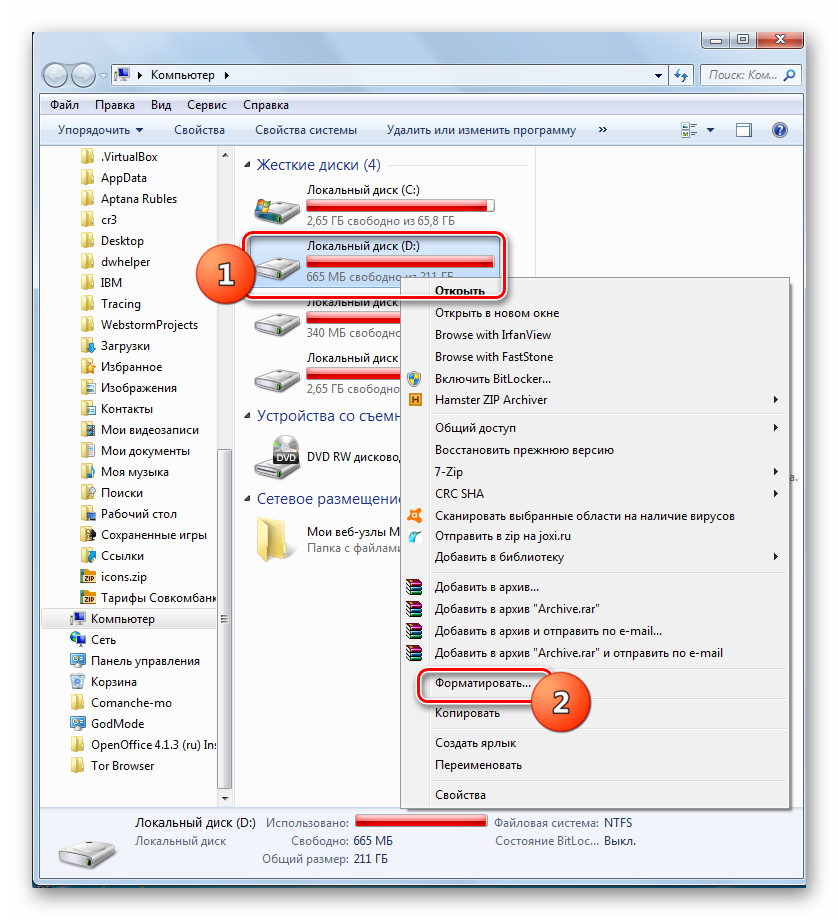
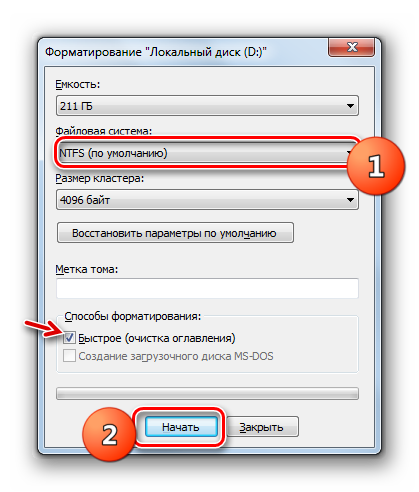
Metoda 2: Stvorite nedodijeljeni prostor na disku
Gore opisana metoda neće vam pomoći riješiti problem s dostupnošću stavke proširenja volumena ako je njezin razlog nepostojanje nedodijeljenog prostora na disku. To je također važan čimbenik da se ovo područje nalazi u prozoru "Disk Management" koji se nalazi s desne strane proširenja, a ne lijevo od njega. Ako nema nedodijeljenog prostora, morate ga stvoriti uklanjanjem ili sažimanjem postojećeg volumena.
Upozorenje! Treba razumjeti da nedodijeljeni prostor nije samo slobodan prostor na disku, već i područje koje nije zaštićeno za određeni volumen.
- Da biste dobili nedodijeljeni prostor brisanjem particije, prije svega prenesite sve podatke s volumena koji planirate izbrisati na drugi medij, jer će sve informacije o njemu biti uništene nakon dovršetka postupka. Zatim u prozoru "Upravljanje diskovima" desnom tipkom miša kliknite naziv jedinice koja se nalazi desno od one koju želite proširiti. Na popisu koji se pojavi odaberite "Izbriši volumen".
- Otvara se dijaloški okvir s upozorenjem da će svi podaci s izbrisane particije biti nepovratno izgubljeni. Ali budući da su sve informacije koje ste već prenijeli na neki drugi medij, slobodno kliknite "Da".
- Nakon toga, odabrani volumen bit će izbrisan, a opcija "Proširi volumen" će postati aktivna za odjeljak s njegove lijeve strane.
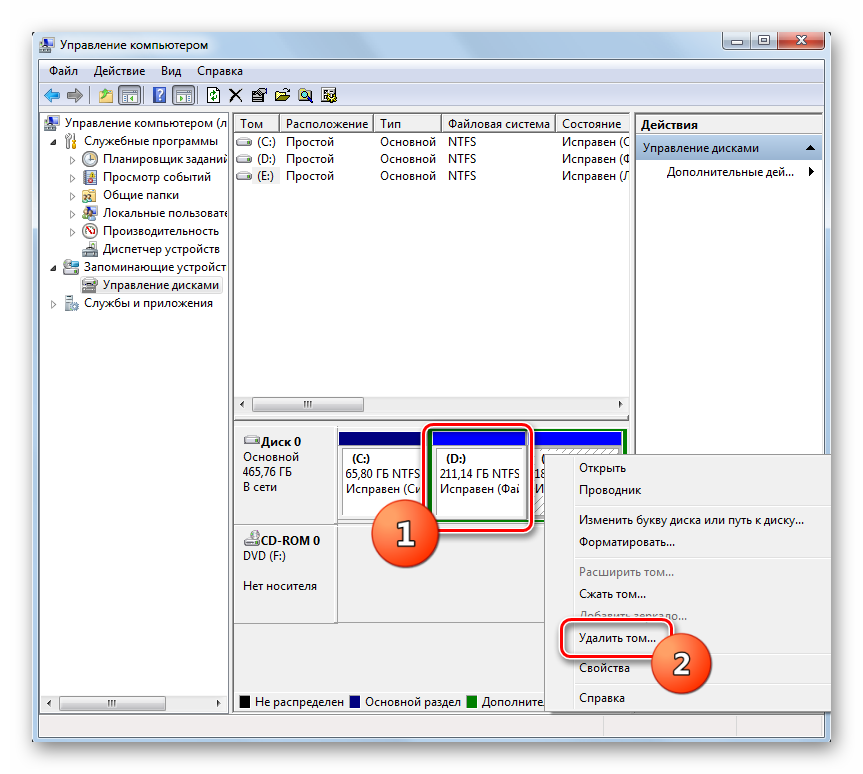
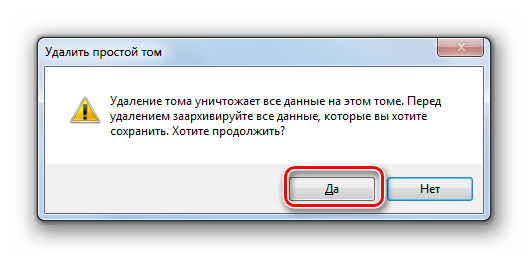
Također možete stvoriti nedodijeljeni prostor na disku sažimanjem volumena koji ćete širiti. Istovremeno, važno je da stisljiva particija bude tipa datotečnog sustava NTFS, jer u suprotnom ova manipulacija neće raditi. Inače slijedite korake opisane u Metodi 1 prije izvođenja postupka kompresije.
- Desnom tipkom miša kliknite na dodatak za upravljanje diskovima za odjeljak koji ćete širiti. U izborniku koji se otvori odaberite "Compress Volume" .
- Glasnoća će se upitati kako bi se odredio slobodan prostor za kompresiju.
- U prozoru koji se otvori, u odredišnom polju veličine prostora koji želite komprimirati, možete odrediti komprimiranu glasnoću. Ali ne može biti veća od vrijednosti koja je prikazana u polju dostupnog prostora. Nakon određivanja volumena, kliknite "Stisni" .
- Zatim će započeti proces kompresije volumena, nakon čega će se pojaviti slobodan nedodijeljeni prostor. To će pridonijeti činjenici da će stavka "Proširiti volumen" postati aktivna u ovom dijelu diska.
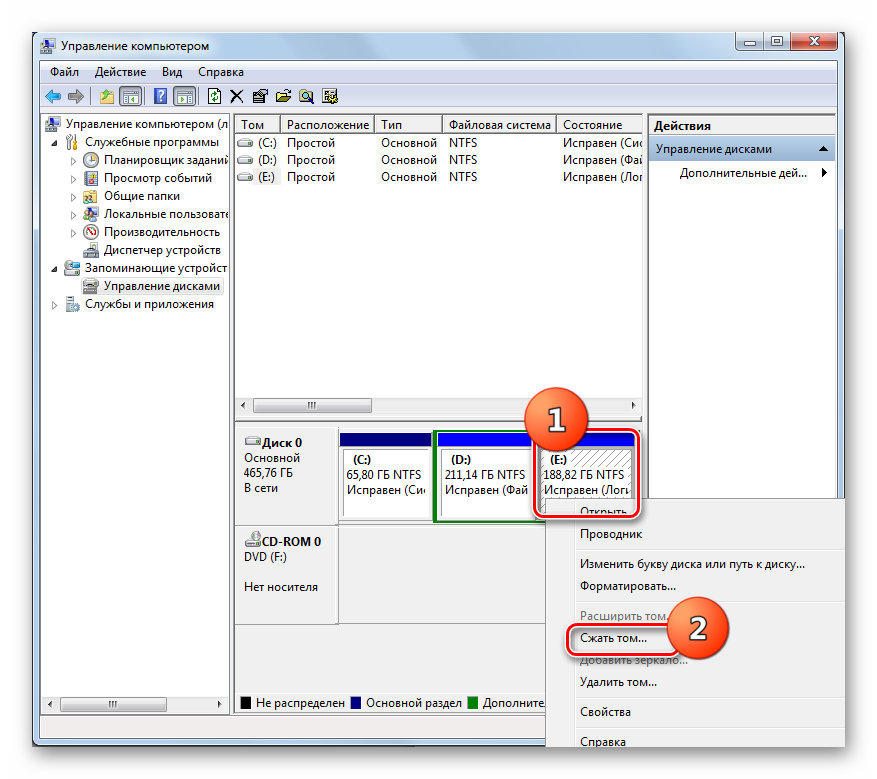

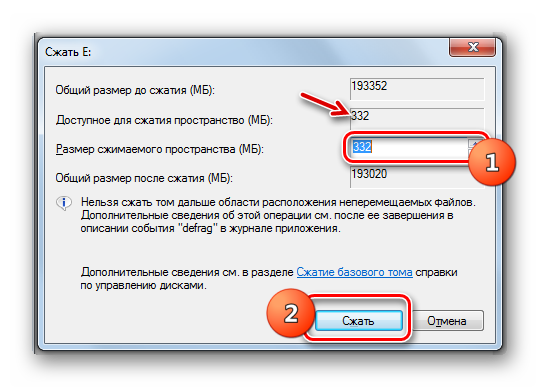
U većini slučajeva, kada korisnik naiđe na situaciju da opcija "Proširi glasnoću" nije aktivna u dodatku Upravljanje diskovima, možete riješiti problem formatiranjem tvrdog diska u NTFS datotečnom sustavu ili stvaranjem nedodijeljenog prostora. Naravno, način rješavanja problema treba izabrati samo u skladu s čimbenikom koji je uzrokovao njegovo pojavljivanje.